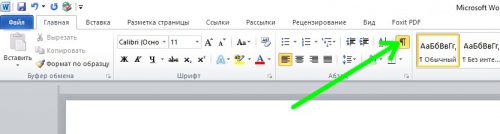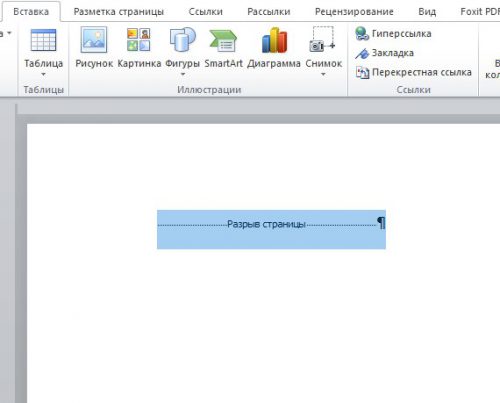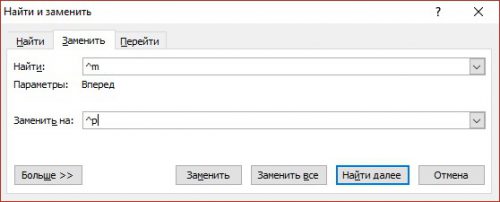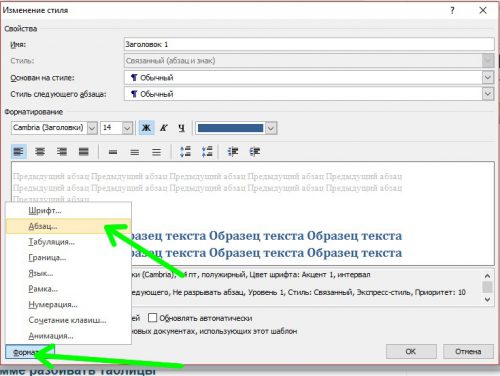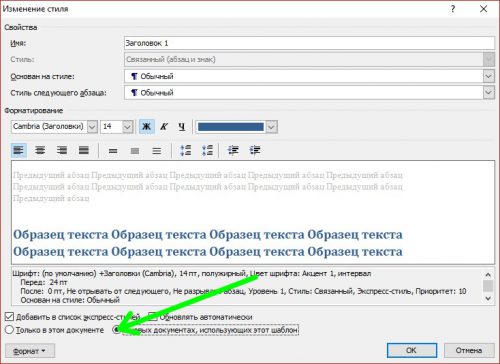Убираем разрывы страниц в Word
Популярный редактор Microsoft Word постепенно становится все сложнее и сложнее. Как показывает практика, некоторые его функции вызывают у начинающих пользователей затруднения – в частности создание разрыва страниц вместо переноса строки. Пытаясь изменить ситуацию, можно и вовсе сделать документ трудночитаемым. Рассмотрим, как легко можно справиться с этой проблемой.
Содержание статьи:
Удаляем разрыв страницы
Для того чтобы удалить из документа установленный в нем разрыв страницы, поступаем следующим образом:
Во вкладке «Главная» основного меню включаем отображение спецсимволов в подразделе «Абзац».
Находим в тексте символ разрыва, выделяем его мышкой и нажимаем клавишу «Del».
Выключаем показ спецсимволов.
Удаляем множество повторяющихся разрывов страницы
Иногда, особенно при конвертации других файлов в формат *.docx, разрывов страниц встречается очень много, так что удаление их вручную может быть довольно-таки затруднительно. В этом случае воспользуемся функцией контекстной замены. Выбираем опцию «Заменить» в меню «Главная» (или нажимаем «Ctrl-H» на клавиатуре), и в поле «Найти» вводим символ разрыва строки «^m». В поле «Заменить на» вводим символ перевода строки «^p». Для того чтобы просто удалить разрыв, оставляем поле «Заменить на» пустым.
Запрещаем вставлять символ разрыва в выделенном фрагменте текста
Программе можно и вовсе запретить устанавливать символы разбивки страниц в создаваемом вами документе. Для этого поступаем так:
В разделе «Разметка страницы» главного меню Word нажимаем кнопку, которая откроет диалоговое окно «Абзац».
Переключаемся на закладку «Положение на странице». Отмечаем чекбоксы возле пунктов, как показано на рисунке:
- «Не отрывать от следующего»;
- «Не разрывать абзац»;
- Если в вашей версии Word есть пункт «Разрыв перед абзацем», уберите с него отметку.
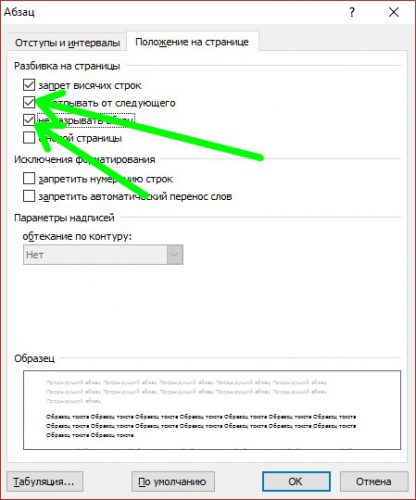
Убираем вставку разрывов страниц в новом документе
Чтобы в создаваемом документе не появлялись разрывы страниц, делаем следующее:
На вкладке меню «Главная» в разделе «Стили» выбираем «Заголовок 1» и открываем окно «Изменить» кликом на соответствующую кнопку.
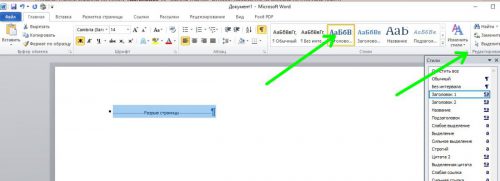
В меню свойств стиля выбираем «Изменить».
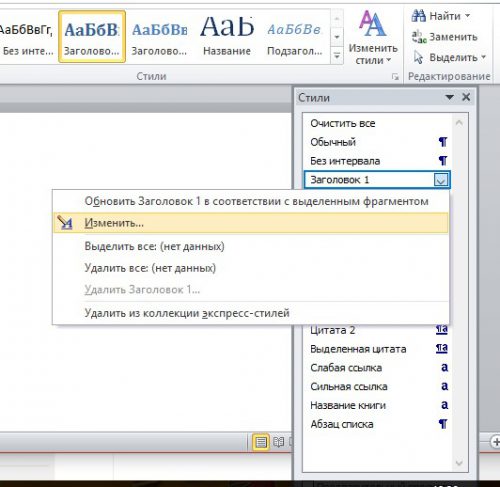
Нажимаем «Формат», в меню выбираем «Абзац».
Делаем изменения, описанные в предыдущем пункте.
После выставляем переключатель на пункт «В новых документах, использующих этот шаблон» и нажимаем «ОК».
Вместо послесловия
А как вы справляетесь с разрывами страниц в Word?